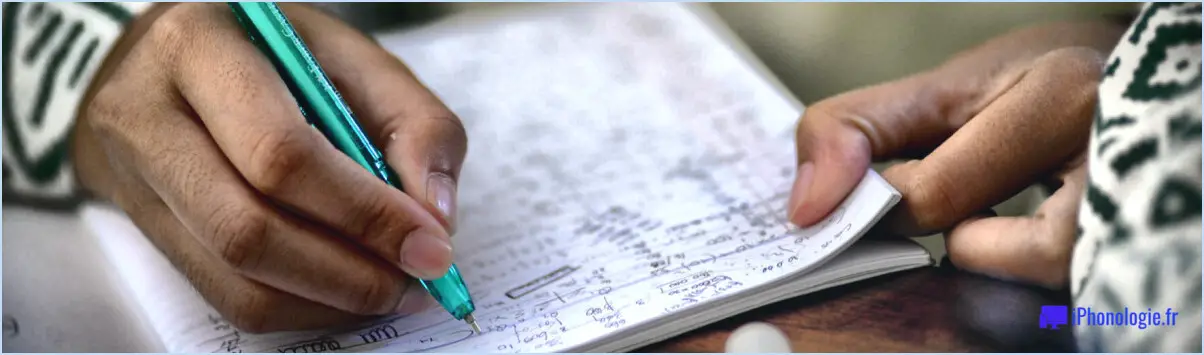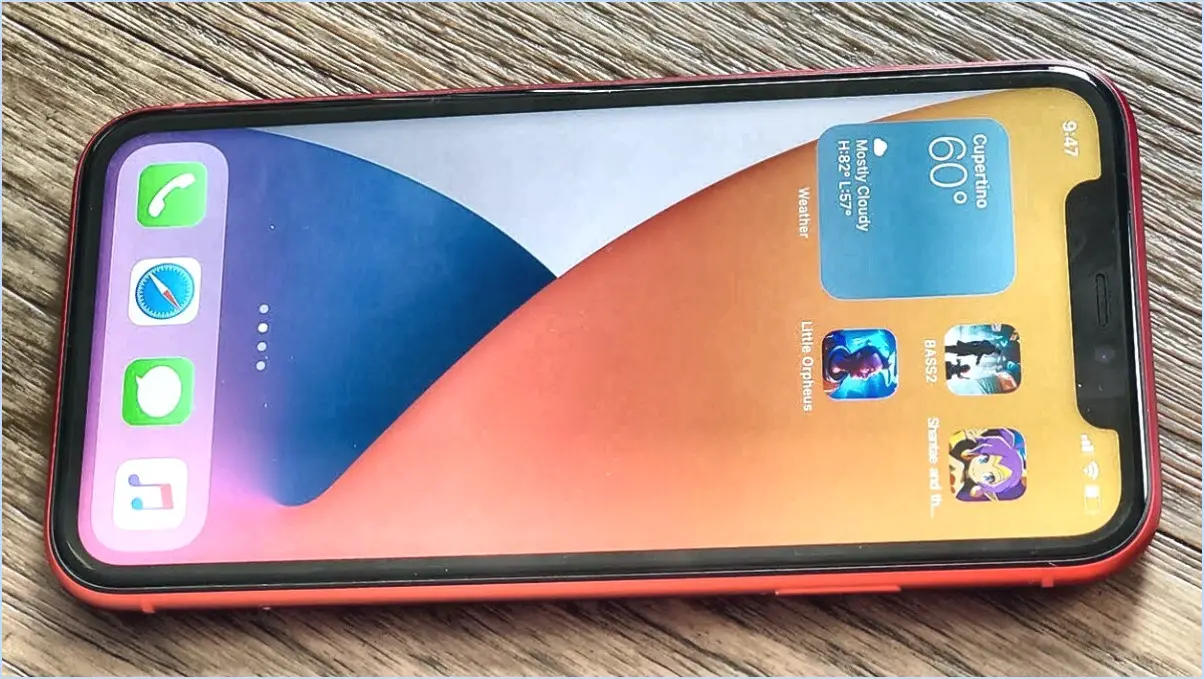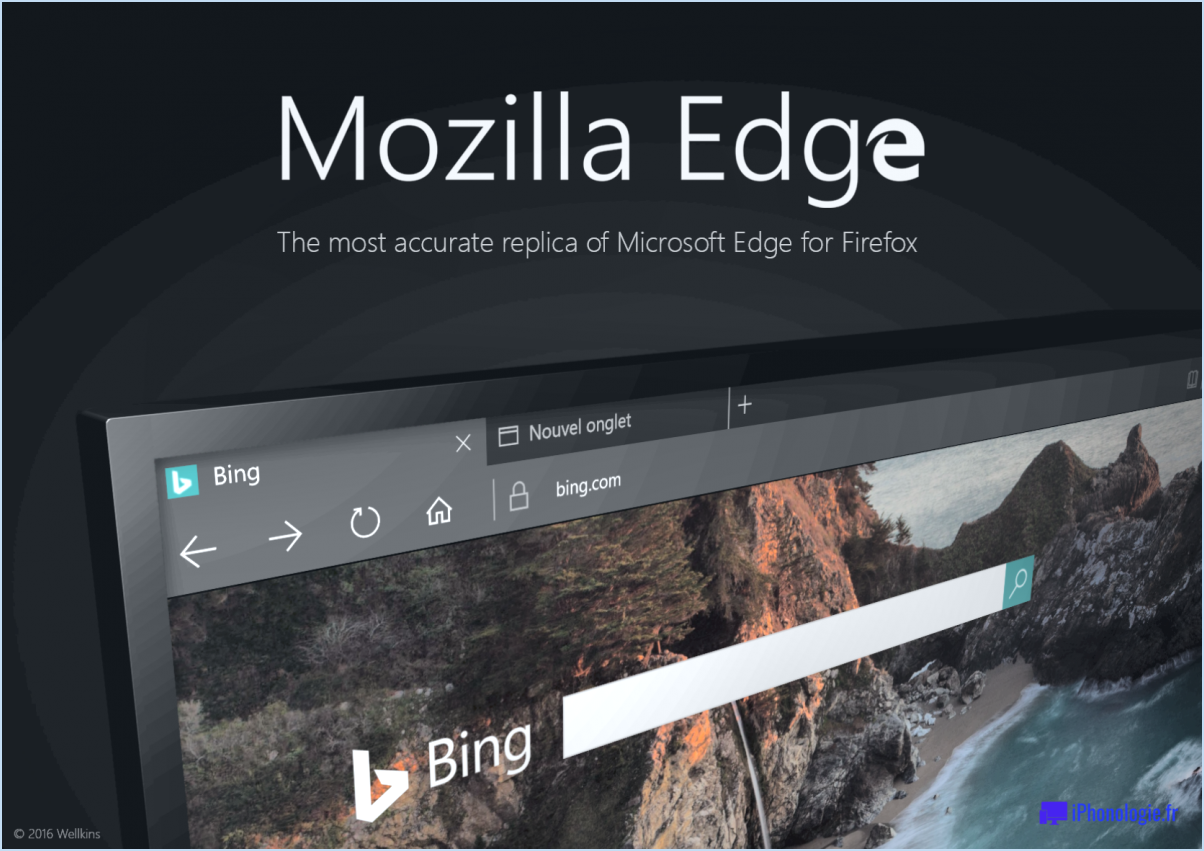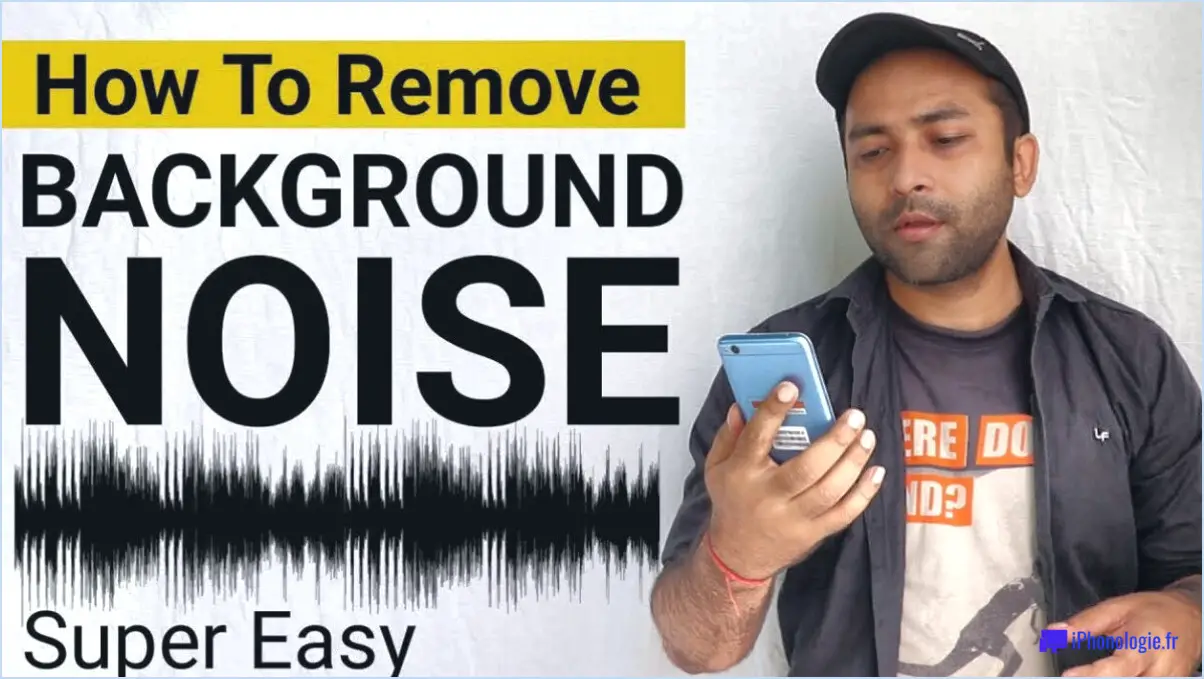Windows 10 : Désactiver Vous allez être déconnecté?
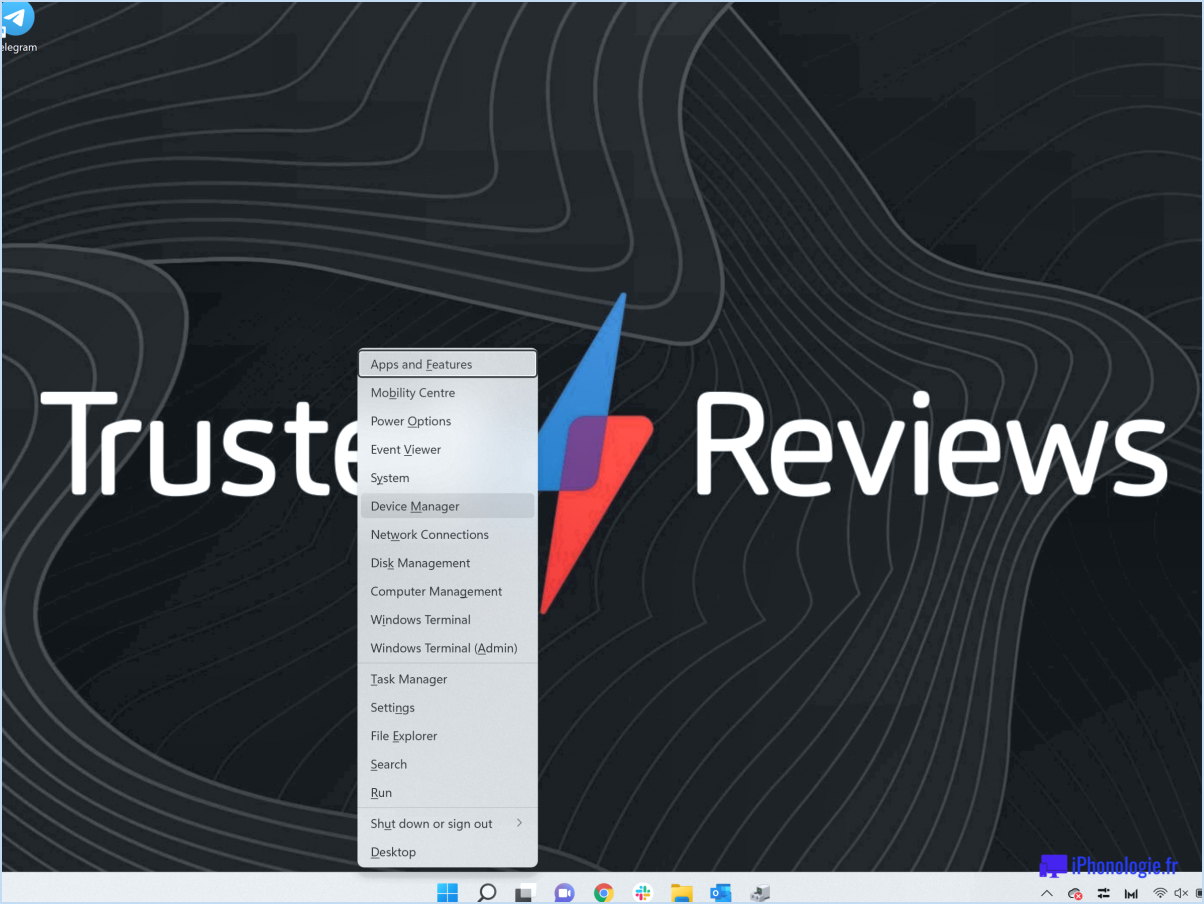
Si vous rencontrez le message "Vous êtes sur le point d'être déconnecté" sous Windows 10, cela signifie que vous êtes sur le point d'être déconnecté de votre session actuelle. Cela peut se produire pour diverses raisons, comme l'inactivité ou une mise à jour du système. Pour désactiver cette invite et empêcher la déconnexion automatique, vous pouvez ajuster les paramètres appropriés. Voici comment procéder :
- Ouvrez le menu Démarrer en cliquant sur l'icône Windows située dans le coin inférieur gauche de votre écran.
- Dans la barre de recherche, tapez "se connecter" et appuyez sur Entrée. Vous accéderez ainsi aux options de connexion de l'application Paramètres.
- Recherchez l'option "Exiger la connexion Windows Hello pour les comptes Microsoft". Si ce paramètre est activé, cela signifie que Windows Hello (authentification biométrique) est utilisé pour vous connecter à votre compte Microsoft.
- Pour désactiver l'invite et empêcher la déconnexion automatique, basculez l'interrupteur sur la position "off". Vous pourrez ainsi rester connecté sans être invité à vous déconnecter.
Par ailleurs, si vous préférez vous connecter avec le mot de passe de votre compte Microsoft plutôt que d'utiliser Windows Hello, vous pouvez suivre les étapes suivantes :
- Ouvrez le menu Démarrer et tapez "se connecter" dans la barre de recherche. Appuyez sur Entrée pour accéder aux options de connexion dans l'application Paramètres.
- Faites défiler la page jusqu'à la section "Mot de passe" et cliquez sur "Windows Hello PIN". Si vous n'avez pas encore configuré de code PIN, vous devrez le faire avant de continuer.
- Dans les paramètres du code PIN Windows Hello, cliquez sur "Supprimer". Vous serez invité à confirmer votre décision. Cliquez à nouveau sur "Supprimer" pour continuer.
En supprimant le code PIN Windows Hello, vous reviendrez à la connexion avec le mot de passe de votre compte Microsoft, et l'invite "You're About to Be Signed Out" n'apparaîtra plus.
N'oubliez pas que le réglage de ces paramètres peut avoir une incidence sur la sécurité et la commodité de votre processus de connexion. Il est essentiel de prendre en compte les implications avant d'effectuer des modifications.
Comment puis-je savoir la dernière fois qu'un compte d'utilisateur a été connecté dans Windows 10?
Pour déterminer la dernière fois qu'un compte d'utilisateur a été connecté dans Windows 10, vous pouvez utiliser les journaux d'événements intégrés dans le système d'exploitation. L'accès à ces journaux nécessite l'utilisation de l'application Event Viewer. Suivez les étapes suivantes :
- Ouvrez l'application Observateur d'événements sur votre ordinateur Windows 10.
- Naviguez jusqu'à la section "Journaux des applications et des services".
- Recherchez et développez le dossier "Microsoft".
- Dans le dossier "Microsoft", recherchez et développez le dossier "Windows".
- Recherchez le dossier "Desktop Experience" et développez-le.
- Enfin, sélectionnez le dossier "User Profiles".
Dans le dossier "Profils d'utilisateurs", vous trouverez des entrées correspondant aux dernières connexions effectuées par différents utilisateurs. Ces entrées contiennent des informations précieuses sur la date et l'heure de la dernière connexion pour chaque compte d'utilisateur. En examinant ces journaux, vous pouvez déterminer l'activité la plus récente d'un compte d'utilisateur spécifique.
Grâce à cette méthode, vous pouvez facilement garder une trace de l'activité de connexion des utilisateurs et rester informé de la dernière fois qu'un compte d'utilisateur a été consulté dans Windows 10.
Pourquoi Windows me demande-t-il toujours mes informations d'identification?
Windows peut vous demander vos informations d'identification pour plusieurs raisons. Un scénario courant est celui où vous n'avez pas utilisé Windows depuis un certain temps. Dans ce cas, le système peut vous demander vos informations d'identification pour garantir sa sécurité et vérifier votre identité. En vous demandant vos informations d'identification, Windows peut vous authentifier en tant qu'utilisateur autorisé et vous donner accès aux ressources et fonctionnalités du système.
En outre, Windows peut demander vos informations d'identification pour accéder à certains fichiers, réseaux ou applications protégés. Cette couche de sécurité supplémentaire garantit que seules les personnes autorisées peuvent accéder à des informations sensibles ou effectuer des actions spécifiques.
Il est important de fournir vos informations d'identification lorsque Windows vous le demande afin de garantir le bon fonctionnement et la sécurité de votre système. Vous pourrez ainsi continuer à utiliser le système d'exploitation et profiter de ses diverses fonctionnalités sans aucune interruption.
Comment augmenter le temps de connexion sur Windows 10?
Pour augmenter le temps de connexion sur Windows 10, vous pouvez désactiver certaines fonctionnalités et certains services. Suivez les étapes suivantes :
- Ouvrez l'application Paramètres sur votre ordinateur.
- Naviguez jusqu'à "Sécurité & confidentialité" et cliquez sur "Options de connexion".
- Dans le menu "Options de connexion", sélectionnez "Modifier le mot de passe et les paramètres de sécurité".
- Sous le mot de passe & paramètres de sécurité, repérez l'option "Connexion automatique".
- Décochez la case située à côté de "Activer la connexion automatique".
En désactivant la connexion automatique, Windows 10 vous demandera d'entrer manuellement vos informations d'identification à chaque fois que vous vous connecterez, ce qui augmentera le temps de connexion. N'oubliez pas d'enregistrer les modifications apportées dans l'app Paramètres. Profitez d'un processus de connexion plus sécurisé !
Pourquoi mon PC ne cesse-t-il de me déconnecter?
Plusieurs raisons peuvent expliquer pourquoi votre PC ne cesse de vous déconnecter. L'une des raisons les plus courantes est l'oubli du mot de passe. Si vous n'avez pas utilisé votre ordinateur pendant une période prolongée, il se peut qu'il vous déconnecte automatiquement pour protéger vos données. En outre, il se peut que votre compte connaisse des problèmes. Si quelqu'un d'autre tente de se connecter sans votre consentement, cela peut entraîner des déconnexions fréquentes.
Pour remédier à ces problèmes, prenez les mesures suivantes :
- Assurez-vous que vous vous souvenez de votre mot de passe ou réinitialisez-le si nécessaire.
- Vérifiez si votre compte fait l'objet d'un accès non autorisé ou d'activités suspectes.
- Activez l'authentification à deux facteurs pour plus de sécurité.
- Recherchez sur votre PC les logiciels malveillants ou les virus qui pourraient être à l'origine de perturbations.
- Mettez à jour votre système d'exploitation et vos applications avec les versions les plus récentes.
En prenant ces précautions, vous pouvez minimiser les risques que votre PC vous déconnecte inopinément et améliorer la sécurité globale de votre système.
Comment faire pour que mon ordinateur portable reste connecté?
Pour que votre ordinateur portable reste connecté, vous avez plusieurs options à votre disposition. Une approche efficace consiste à utiliser un gestionnaire de mots de passe, tel que 1Password ou LastPass. Ces outils stockent en toute sécurité vos identifiants de connexion, ce qui vous permet d'accéder facilement à vos comptes sans avoir à saisir plusieurs fois vos mots de passe. En outre, vous pouvez configurer un économiseur d'écran de connexion ou utiliser la fonction de connexion automatique disponible dans les paramètres de votre ordinateur portable. En activant un économiseur d'écran exigeant un mot de passe, votre ordinateur portable reste connecté tout en protégeant vos données d'un accès non autorisé. Par ailleurs, l'activation de la fonction de connexion automatique permet à votre ordinateur portable de se connecter automatiquement sans qu'il soit nécessaire d'effectuer une saisie manuelle à chaque fois que vous l'allumez. Ces méthodes vous permettent de choisir l'option la plus appropriée en fonction de vos préférences et de vos besoins en matière de sécurité.
Comment puis-je voir qui est connecté à mon Windows 10 à distance?
Pour déterminer qui est connecté à votre Windows 10 à distance, suivez les étapes suivantes :
- Ouvrez l'application "Accès à distance" sur votre ordinateur.
- Localisez et cliquez sur le bouton "Voir les sessions actives" dans l'application.
- Une liste apparaît alors, affichant les utilisateurs actuellement connectés à votre ordinateur.
En suivant ces étapes simples, vous pouvez rapidement identifier et afficher les personnes qui sont connectées à distance à votre système Windows 10. C'est un moyen pratique de rester informé des sessions actives sur votre ordinateur.
Pourquoi mon Windows 10 ralentit-il?
Plusieurs facteurs peuvent contribuer au ralentissement de votre ordinateur Windows 10. Tout d'abord, la collecte de données de Windows 10 pour l'amélioration des performances peut consommer des ressources système, ce qui a un impact sur la vitesse. En outre, le fait d'avoir de nombreuses fenêtres ouvertes ou d'exécuter des applications gourmandes en ressources peut solliciter votre ordinateur, ce qui se traduit par une baisse des performances. Pour atténuer ce problème, pensez à fermer les fenêtres inutiles et à réduire le nombre d'applications actives. Une autre approche efficace consiste à vider le cache et l'historique de navigation, ce qui permet de libérer un espace précieux et d'améliorer la vitesse globale du système.